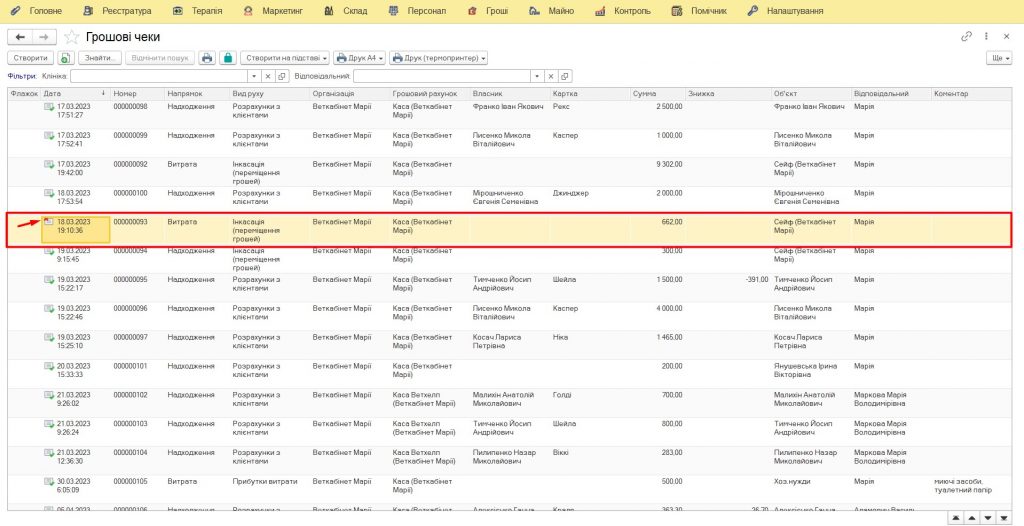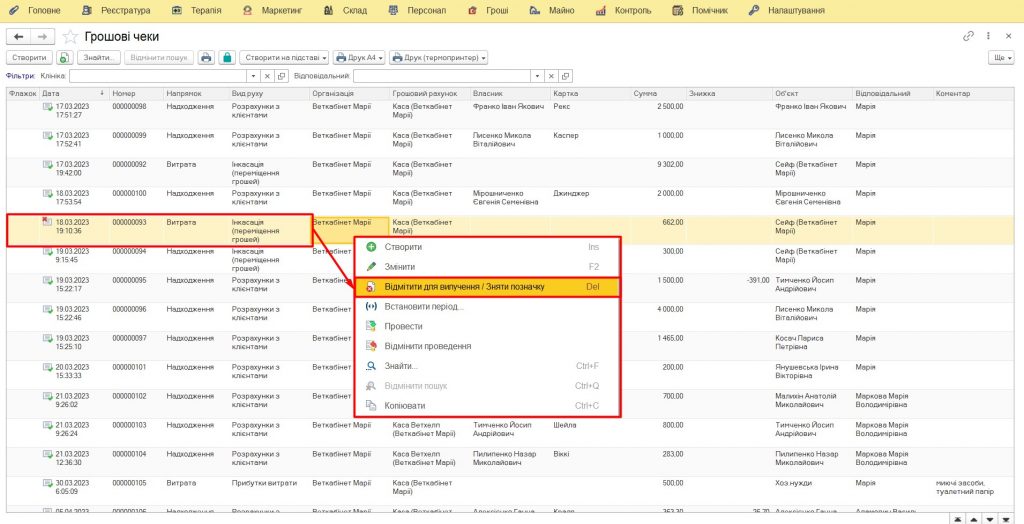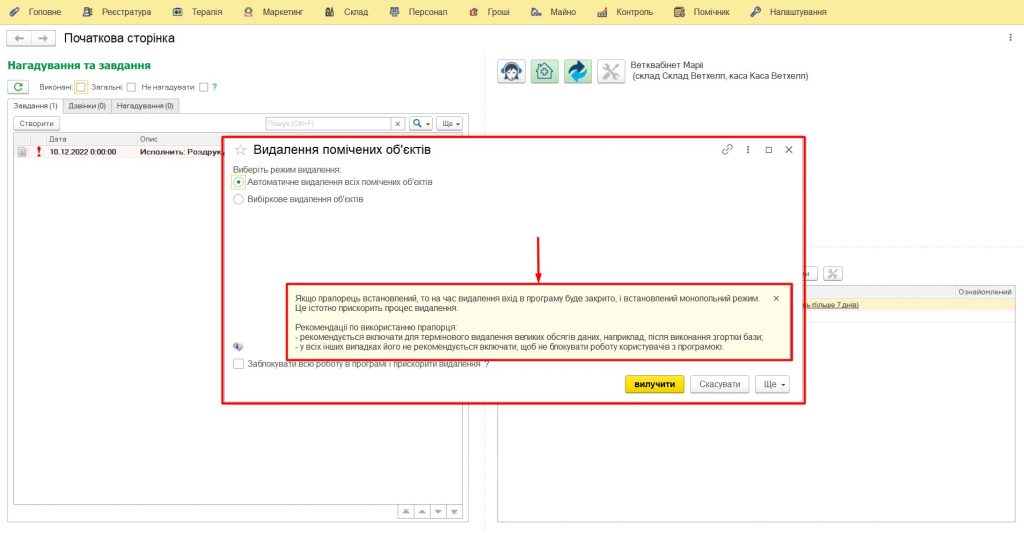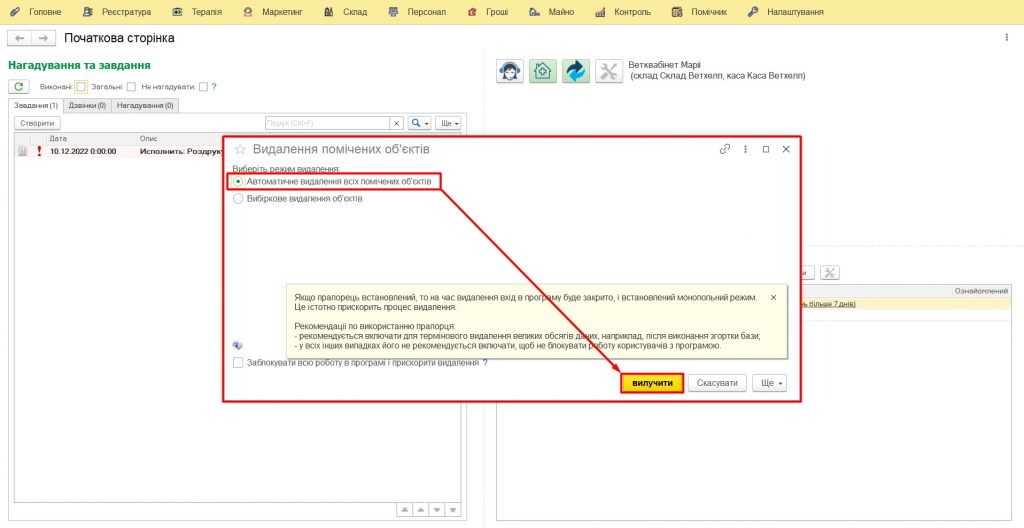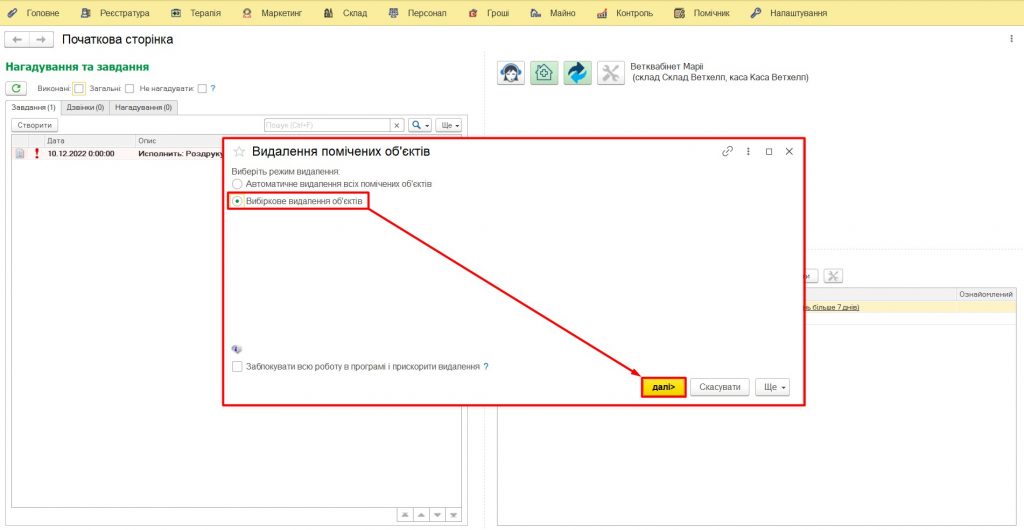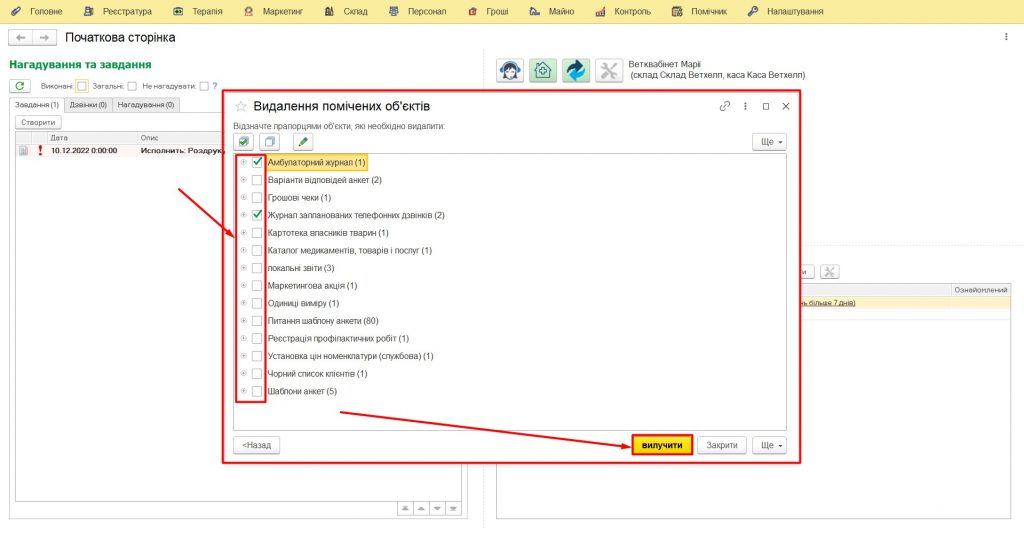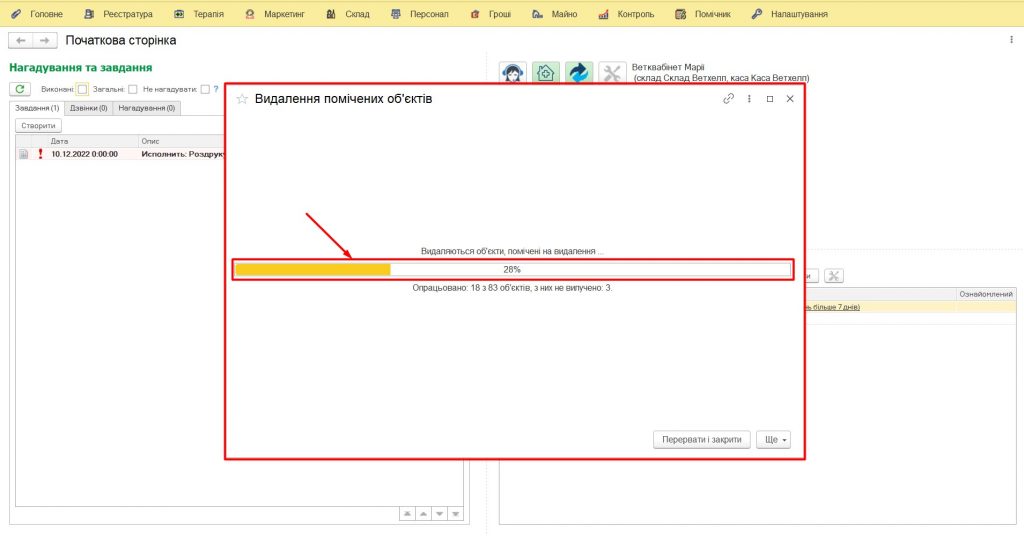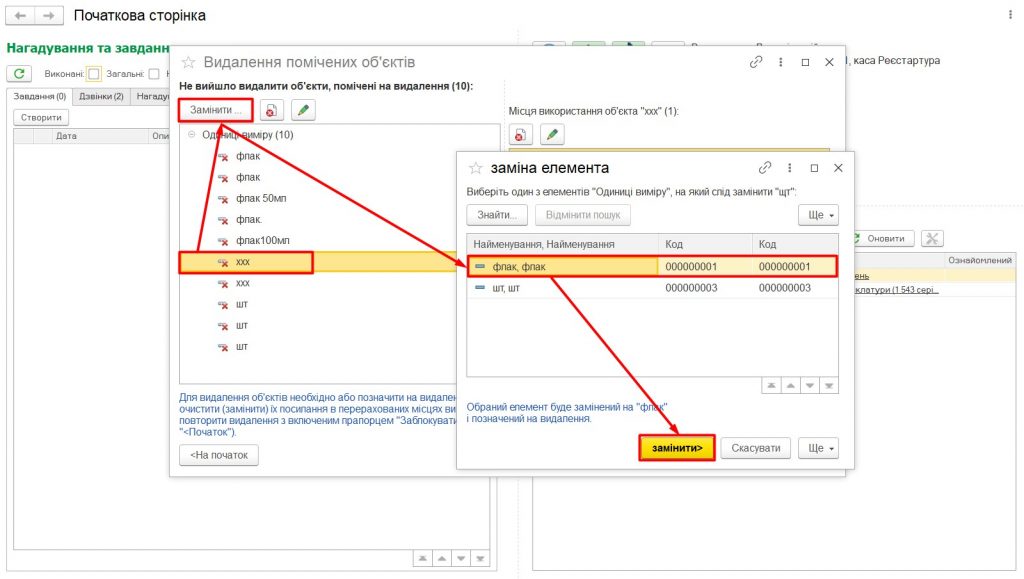Видалення об’єктів. Як видалити елементи та документи з програми?
Видалення деяких об’єктів може призвести до порушення цілісності інформаційної бази та некоректного відображення даних у програмі. Тому в ЄНОТІ створено можливість позначити документи чи елементи видалення. При цьому вони перестають брати участь у розрахунках, але залишаються у списках. Деякі позначені на видалення елементи можна повністю видалити з програми за допомогою спеціальному функціоналу.
ЗВЕРНІТЬ УВАГУ! Такі об’єкти, як задубльовані карти номенклатури, пацієнтів/клієнтів, карти організацій, задубльовані рахунки, склади та інше — краще об’єднувати, а не помічати на видалення!
Позначка на видалення елементів програми
Помічати на видалення можна будь-які об’єкти, якщо у вас є на це право.
Щоб помітити на видалення елемент програми або документ, виділяємо потрібну позицію, натискаємо на ньому правою кнопкою миші та вибираємо зі списку «Позначити на видалення» (Мал. 1).
Програма видасть повідомлення із запитанням – чи дійсно Ви хочете позначити на видалення даний об’єкт. Вибираємо необхідний варіант (Мал. 2).
Біля документа з’явиться червона позначка (хрестик), яка означає, що він позначений на видалення (Мал. 3).
При необхідності позначку можна зняти та провести документ знову, після чого він знову братиме участь в обліку (Мал. 4).
Видалення позначених елементів
Щоб повністю видалити позначені об’єкти з програми, у розділі Налаштування вибираємо Видалення позначених об’єктів (Мал. 5).
ЗВЕРНІТЬ УВАГУ! Обробка видалення позначених об’єктів доступна лише співробітникам з набором прав «Повні права»! Вилучення проводиться не монопольно. Програма видасть інформаційне попередження, що процес видалення може зайняти тривалий час і призвести до уповільнення роботи інших користувачів. Для прискорення видалення є можливість заблокувати всю роботу у програмі (Мал. 6).
У вікні за замовчуванням вказано Автоматичне видалення всіх помічених об’єктів. Якщо цей режим видалення підходить, натискаємо «Видалити» (Мал. 7).
Якщо необхідно видалити лише певний вид об’єктів чи документів, ставимо позначку «Вибіркове видалення об’єктів» (Мал. 8).
Після натискання кнопки «Далі» відкриється список усіх елементів програми, помічених на видалення із зазначеною їх кількістю. Проставляємо позначки біля тих об’єктів, які хочемо видалити та натискаємо «Видалити» (Мал. 9).
З’явиться вікно, у якому у відсотковому відношенні відображається обробка даних програмою та видалення (Мал. 10).
Після завершення обробки даних у вікні з’явиться повідомлення про кількість віддалених і не видалених об’єктів. Не видаляються одразу об’єкти що використовуються в інших документах руху чи є частиною іншого об’єкта. У лівій частині вікна представлений список об’єктів, які не вдалося видалити, у правій — список документів за їх участю. (Мал. 11).
Щоб продовжити видалення, необхідно або позначити на видалення всі пов’язані з ними об’єкти, які відображені у списку «Місця використання», або очистити (замінити) їх посилання у перерахованих місцях використання. Це можна зробити за допомогою кнопок «Позначити на видалення/Зняти позначку» (з червоним хрестиком) та «Змінити (або відкрити) поточний елемент (F2)» (з зеленим олівцем). Використання цих інструментів дозволяє відразу в цьому вікні змінити дані та продовжити видалення (Мал. 12).
Також можна скористатися заміною позначеного на видалення об’єкта на аналогічний використовуваний у програмі. Заміна – це досить серйозна дія і робити її можна тільки за умови повної впевненості, що так буде правильно. Якщо вибір замінного елемента правильний – виділяємо об’єкт, що видаляється, і натискаємо кнопку «Замінити». У вікні вибираємо об’єкт на який буде замінений помічений на видалення і натискаємо «Замінити» (Мал. 13). Після успішної заміни можна продовжити видалення.
ЗВЕРНІТЬ УВАГУ! Заміна – ДІЯ НЕЗВОРОТНА! Використовувати цю функцію можна лише якщо впевнені у правильності вибраного для заміни елемента!
Якщо вибраний для заміни об’єкт не підходить, програма зупинить заміну та видасть попередження. Наприклад, Ви бажаєте видалити одиницю виміру та вибрали елемент для заміни з іншим коефіцієнтом. В цьому випадку програма не дасть провести заміну та просигналізує про те, що в обраного для заміни елемента відрізняється коефіцієнт.
В цьому випадку треба розібратися, чи взагалі треба робити заміну. І якщо треба, то перейти до документа і в ньому замінити на правильну одиницю.